اگر یک بازی غیر سازگار از Steam خریداری کرده اید ، شرایطی وجود دارد که Steam در مورد درخواست بازپرداخت تعیین کرده است. این فرآیند بسیار ساده است و از شما می خواهد که از طریق فرم آنلاین درخواست بازپرداخت کنید. در صورت پذیرش درخواست ، وجوه حدود یک هفته پس داده می شود. با این حال ، گاهی اوقات درخواست رد می شود. برای جلوگیری از این امر ، مطمئن شوید که بلافاصله برنامه ای را ارسال کرده و دلیل محکمی برای پس گرفتن وجه خرید بازی خود ارائه دهید.
گام
قسمت 1 از 3: درخواست بازپرداخت
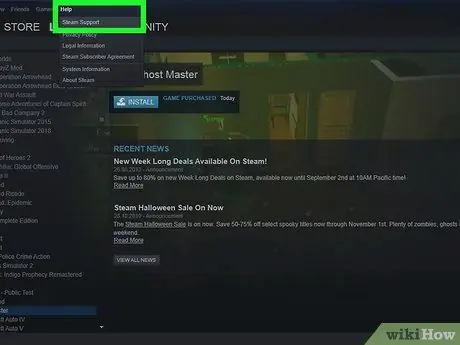
مرحله 1. از صفحه "راهنمای Steam" دیدن کنید
وارد حساب Steam خود شوید. روی برگه "Steam Help" در بالای صفحه کلیک کنید.
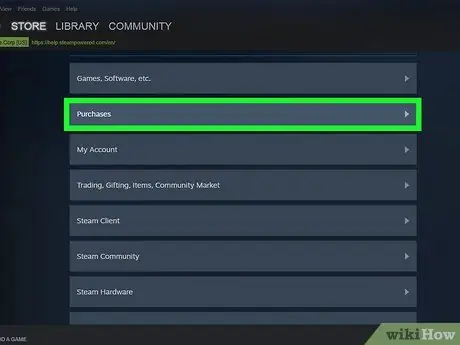
مرحله 2. تعیین کنید که در مورد خرید بازی به چه چیزی نیاز دارید
پس از کلیک روی "Steam Help" ، به لیستی از گزینه ها هدایت می شوید. در انتهای لیست ، می توانید گزینه "A Purchase" را مشاهده کنید. روی گزینه کلیک کنید.
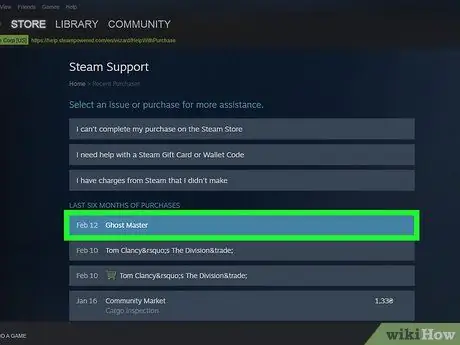
مرحله 3. بازی را که می خواهید با آن بازپرداخت کنید انتخاب کنید
پس از کلیک روی "A Purchase" ، به لیستی از بازی های خریداری شده از Steam منتقل می شوید. بازی مورد نظر را انتخاب کنید.
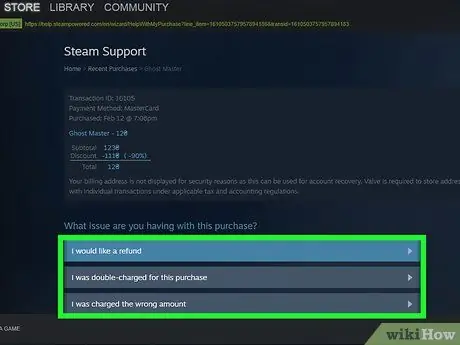
مرحله 4. مشکل را شرح دهید
چندین گزینه به شما داده می شود تا مشکل خرید را مشخص کنید. دلیل درخواست بازپرداخت را انتخاب کنید. این گزینه ها شامل "گیم پلی یا مشکل فنی" (در صورت برخورد با مشکل بازی یا مشکل فنی) یا "من این را تصادفی خریدم" (اگر بازی را به طور تصادفی خریداری کرده اید).
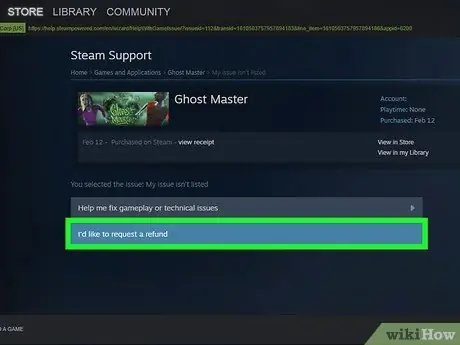
مرحله 5. درخواست بازپرداخت کنید
در صفحه بعد ، گزینه "I want the درخواست بازپرداخت" را انتخاب کنید. پس از آن ، می توانید یک یادداشت در مورد درخواست بازپرداخت خاص اضافه کنید و دکمه "ارسال" را فشار دهید.
به عنوان مثال ، در قسمت یادداشت ها می توانید پیامی را به انگلیسی تایپ کنید ، مانند "منظور من خرید نسخه جدیدتر این بازی بود و بر روی آن مشخص نبود". اطلاعات نسخه مناسب)
قسمت 2 از 3: دریافت بازخورد
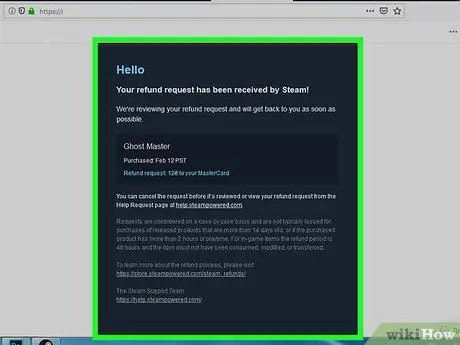
مرحله 1. ایمیل خود را برای تأیید از Steam بررسی کنید
معمولاً مدت کوتاهی پس از درخواست بازپرداخت ، یک پیام تأیید دریافت خواهید کرد. اگر در عرض چند ساعت پیام را دریافت نکردید ، لطفاً با خدمات پشتیبانی Steam تماس بگیرید تا مطمئن شوید که درخواست بازپرداخت توسط Steam پذیرفته شده است.
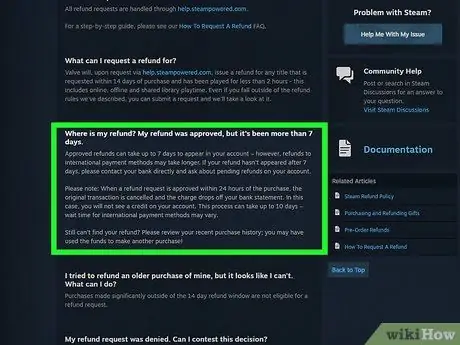
مرحله 2. منتظر بازپرداخت یک هفته باشید
در حالی که برخی از درخواست ها به سرعت پردازش می شوند ، گاهی اوقات تکمیل درخواست های بازپرداخت می تواند تا یک هفته طول بکشد. اگر هنگام ارسال درخواست Steam درخواست بازپرداخت زیادی دریافت شود ، ممکن است رسیدگی به درخواست شما زمان بیشتری طول بکشد.
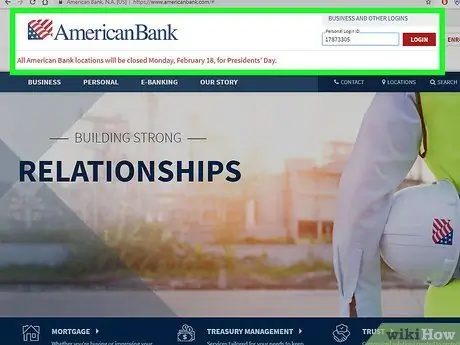
مرحله 3. برای اطمینان از بازگشت وجوه حساب بانکی را بررسی کنید
اگر تأیید کردید که درخواست بازپرداخت شما پذیرفته شده است ، حساب بانکی خود را بررسی کنید. در روزهای آینده ، وجوه موجود در حساب خواهد بود. اگر ظرف یک هفته بازگردانده نشد ، لطفاً از طریق تلفن با Steam تماس بگیرید تا از صحت اطلاعات حساب ثبت شده اطمینان حاصل کنید.
قسمت 3 از 3: اجتناب از رد درخواست
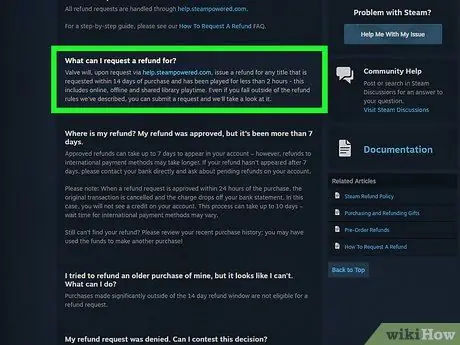
مرحله 1. مطمئن شوید که ظرف 14 روز پس از خرید درخواست بازپرداخت می کنید
شما معمولاً 14 روز پس از خرید فرصت دارید تا بازپرداخت را درخواست کنید. در حالی که Steam ممکن است گاهی اوقات بازپرداخت خارج از آن بازه زمانی (بسته به شرایط) ارائه دهد ، اما اگر سریع اقدام کنید ، شانس بیشتری برای دریافت بازپرداخت خود دارید.
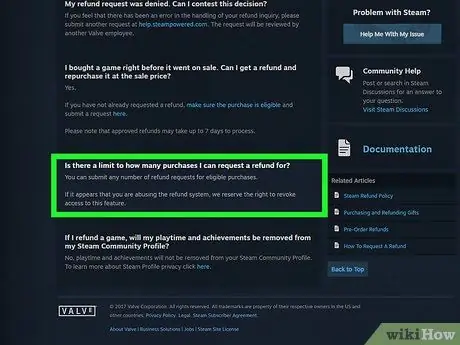
مرحله 2. خیلی اوقات درخواست بازپرداخت نکنید
از نظر فنی ، محدودیتی در تعداد درخواست هایی که می توانید ارسال کنید وجود ندارد. با این حال ، اگر درخواست بازپرداخت خود را بیش از حد در مدت زمان کوتاه ارسال کنید ، یک پیام هشدار دریافت خواهید کرد. برخی از افراد مشهور برای پاداش و دستاوردها بازی را "مین می کنند" ، سپس درخواست بازپرداخت ارسال می کنند. مواردی از این دست باعث می شود Steam به افرادی که اغلب درخواست بازپرداخت می کنند مشکوک شود.
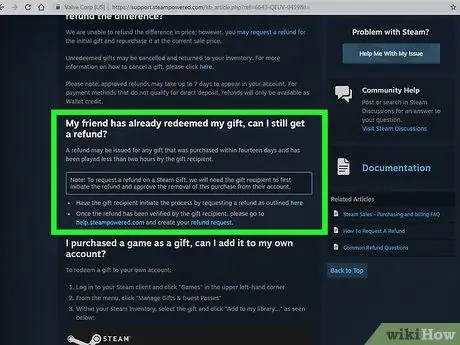
مرحله 3. قوانین مربوط به بازپرداخت هدیه را دنبال کنید
اگر یک بازی به عنوان هدیه خریداری کرده اید و می خواهید وجه خرید خود را پس بگیرید ، قبل از ارسال هدیه باید درخواست خود را ارسال کنید. اگر قبلاً هدیه داده اید ، فقط گیرنده می تواند درخواست بازپرداخت کند.
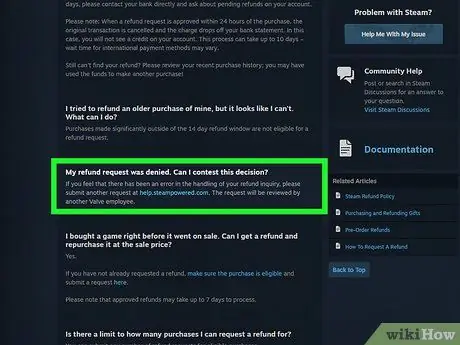
مرحله 4. درخواست تجدیدنظر برای بازپرداخت
اگر درخواست شما به دلایلی رد شد ، می توانید درخواست تجدیدنظر کنید. به سادگی یک درخواست دیگر ارسال کنید و دلایل خود را دوباره توضیح دهید. گاهی اوقات ، Steam می تواند تصمیم خود را تغییر داده و بازپرداخت کند.







